![]() Visual
Studio 2019 - 5 Dicas de Produtividade - II
Visual
Studio 2019 - 5 Dicas de Produtividade - II
 |
Hoje vamos continuar com as dicas de produtividade para o Visual Studio 2019. |
Continuando a primeira parte do artigo a seguir temos outras dicas de produtividade para o VS 2019.
Seleção Vertical
Já precisou selecionar várias linhas na vertical ?
Para fazer isso no
VS 2019 basta colocar o cursor no ponto inicial do código
e mantendo pressionada a tecla
Shift+Alt mover as teclas de seta (para
baixo, para cima, etc) para o ponto final do código que deseja selecionar.
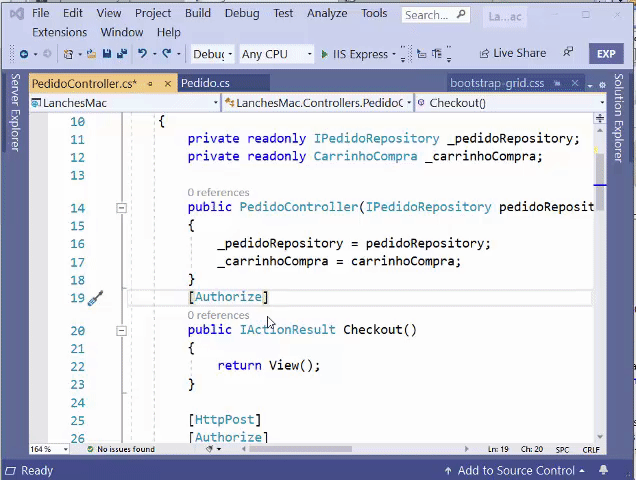
Exibir a janela de saida (Output
Window) ao buildar o projeto
A Output Window ou janela de saída do Visual Studio
exibe mensagens de status de recursos como MSBuild, Intellisense, Package
Managers, etc. e pode ser facilmente configurada para exibir a saída de um
arquivo em lotes externo (.bat) ou um arquivo COM.
Os usuários também podem exibir mensagens de diagnóstico de tempo de execução do aplicativo na janela de saída usando a classe Debug ou Trace da API .NET.
A janela de saída pode ser aberta de duas maneiras:
1- Na barra de
menus, selecione View-> OutPut ou usar
a tecla de atalho Ctrl + Alt + O.
2- Para exibir automaticamente a janela de Saída durante a criação do projeto, o
usuário pode ativar aopção acessando Tools-> Options
-> Projects and Solutions e marcar : Show
Output window when build starts
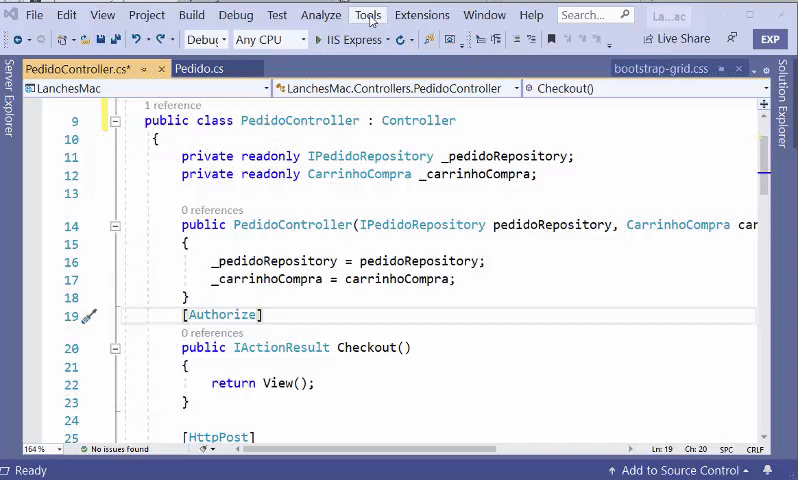
Limpeza de código e indicador de integridade
Esse é um novo recurso do Visual Studio 2019 e é composto por duas funcionalidades:
1- Um indicador de integridade do código que exibe o erro do código, avisos e atalhos para navegar entre eles.
2- Limpeza de código que aplica uma correção para avisos e sugestões de código com o clique de um botão.
A limpeza formata o código e também aplica correções de código definidas nas configurações atuais e nos arquivos .editorconfig. O usuário pode criar vários perfis para atender às necessidades de seu projeto.
Para executar a limpeza utilize o atalho Ctrl + K, Ctrl + E.
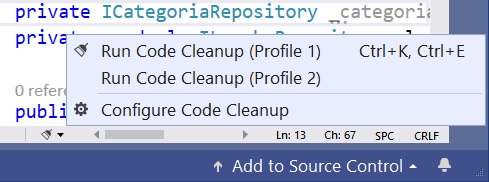
Acelerar
o tempo de carregamento da solução
O tempo de carregamento de uma solução pode ser acelerado desativando essas duas
configurações :
- Reopen documents on solution load
- Restore Solution Explorer project hierarchy state on solution load
Para isso acesse o menu Tools -> Options -> Projects and Solutions e desmarque as opções acima:
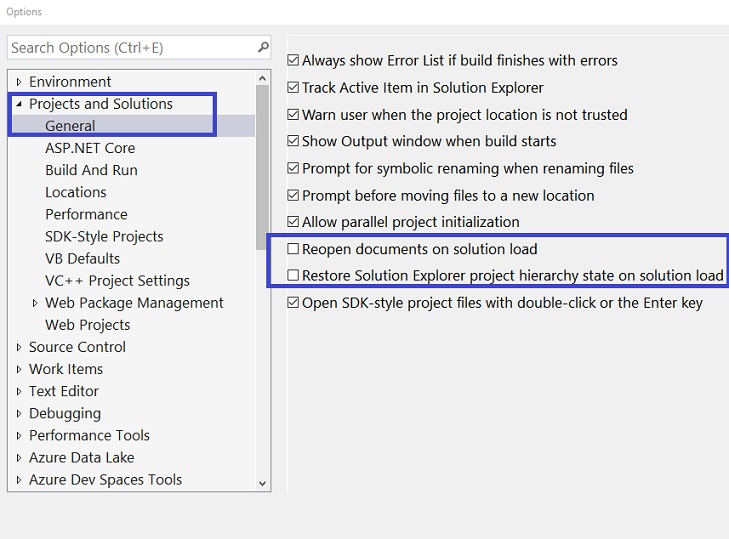
Reconectar ao processo
Esse é um dos grandes recursos do Visual Studio 2019.
O que ele faz ?
Ele permite que você se reconecte aos processos das sessões de depuração de processos anexados anteriormente.
E a melhor parte é que isso pode ser feito usando um atalho Shift + Alt + P, evitando que você vá ao menu, selecione anexar ao processo e encontre o processo ao qual anexar.
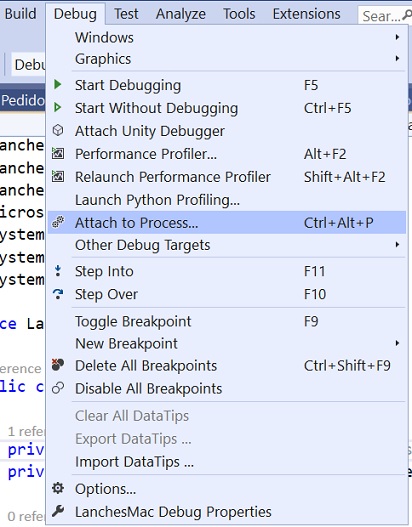
Temos assim mais 5 dicas de produtividade para o VS 2019.
"Os meus olhos estão continuamente no Senhor, pois ele
tirará os meus pés da rede."
Salmos 25:15
Referências:
-
Visual Studio - Dicas de produtitivade - Escrevendo código ...
-
Visual Studio - Dica de produtividade - Macoratti.net
-
Visual Studio - Dicas de Produtividade - Macoratti.net
-
Visual Studio - Dica de produtividade - Quick ... - Macoratti.net
-
Visual Studio - Dica de produtividade - Nuget - Macoratti.net
-
Visual Studio - Macoratti.net

